如何将启动U盘制作成ISO
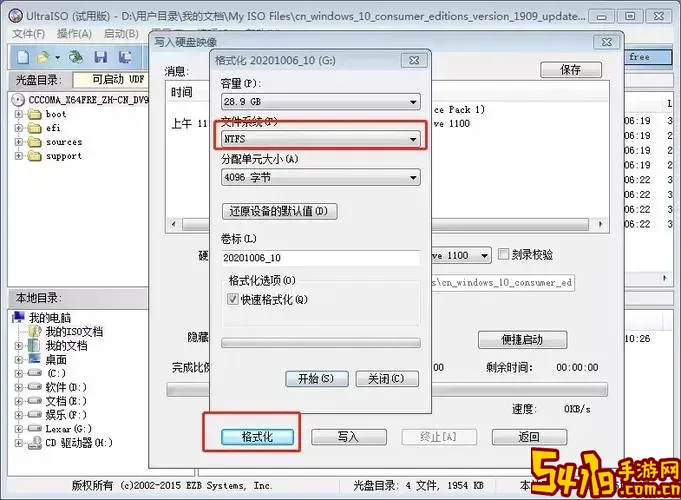
随着计算机技术的发展,使用启动U盘来安装操作系统已经成为许多用户的首选方式。启动U盘具有便携、制作方便且速度快等优点,尤其适合没有光驱的现代笔记本或迷你主机。然而,在某些场景下,我们可能需要将已经制作好的启动U盘“反向转换”为ISO镜像文件,以便备份、分发或者在虚拟机中直接使用。那么,如何将启动U盘制作成ISO文件呢?本文将结合中国地区具体情况,为大家详细介绍该过程。
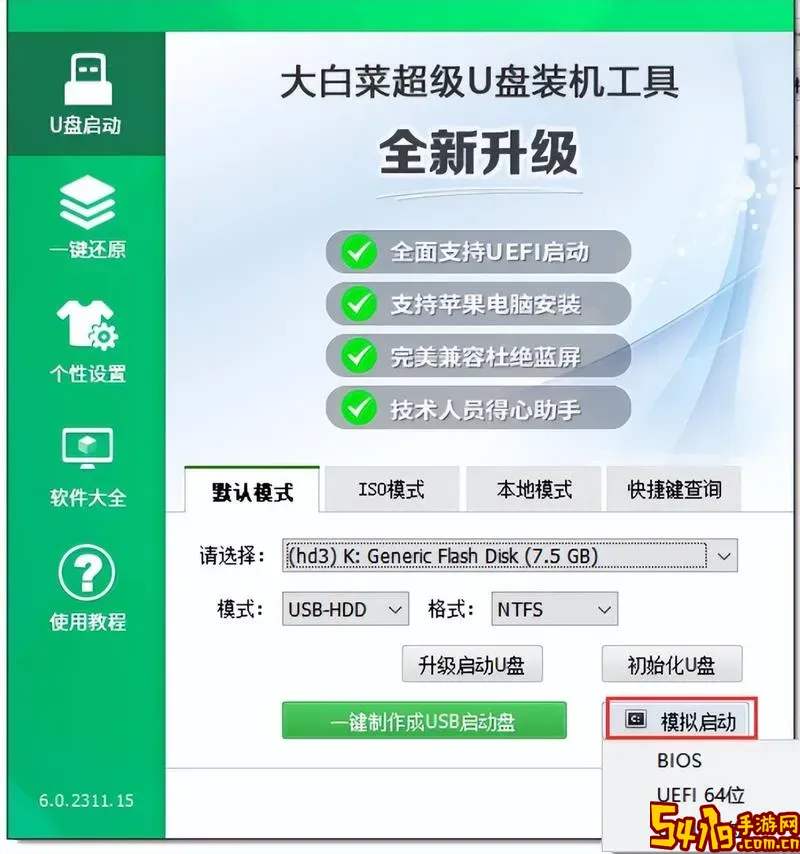
一、为什么需要将启动U盘制作成ISO
ISO是一种光盘镜像文件,广泛用于存储操作系统安装文件和软件备份。将启动U盘转换为ISO,有以下几个优点:
1. 备份防止数据丢失。将启动U盘制作成ISO后,可以将镜像存储在硬盘、网盘甚至光盘中,避免U盘损坏或丢失造成重新制作的麻烦;
2. 方便多设备使用。ISO镜像可以在虚拟机中直接加载,也容易复制到其他U盘制作多个启动盘;
3. 远程共享与分发。在中国地区,互联网环境下共享大文件不便,将ISO格式文件上传或传输较为普遍且兼容性好。
二、准备工作
1. 启动U盘一枚。已经制作好启动盘的U盘,需要准备好;
2. 计算机一台。运行Windows系统更方便,这与中国大部分用户的操作习惯一致;
3. 专业转换工具。常用的工具有UltraISO、Win32 Disk Imager、ISO Workshop等;
4. 保证U盘数据安全。转换操作过程中,建议备份U盘内重要数据。
三、具体操作步骤
1. 使用Win32 Disk Imager制作ISO
Win32 Disk Imager是一款免费的开源软件,在中国地区下载方便且支持中文界面。
步骤:
(1)官网或安全软件下载站下载安装Win32 Disk Imager;
(2)插入启动U盘,打开软件,在设备选择框里选择对应的U盘盘符;
(3)点击右侧的“读取”按钮,选择保存路径,输入文件名,格式选择“.img”或“.iso”;
(4)等待软件完成读取,完成后即生成U盘的镜像文件。
此方法简便快捷,适合初学者,但生成的文件较大,不一定100%兼容所有情况下ISO格式。
2. 使用UltraISO制作ISO
UltraISO是一款功能强大的光盘镜像处理软件,支持制作、转换等多种功能,在中国网络环境下也有官方授权渠道获取。
步骤:
(1)下载安装UltraISO;
(2)插入启动U盘,打开软件后点击“文件”——“打开”,导航至U盘盘符;
(3)选中U盘内的所有文件,点击“文件”——“保存为”,选择保存路径,文件类型选择“.iso”;
(4)等待软件整理并生成ISO文件。
该方法适合生成兼容性更好的ISO镜像,但对操作有一定要求,适合具备一定计算机基础的用户。
3. 使用命令行工具dd(适用于Linux或Windows的WSL)
对于技术用户,可以利用Linux的dd命令,将U盘直接转换为镜像。
步骤:
(1)打开终端,插入启动U盘,使用命令`lsblk`或`diskpart`确认U盘设备名称;
(2)执行命令:dd if=/dev/sdx of=~/usb_image.iso bs=4M status=progress(将sdx替换为正确设备名);
(3)等待完成后,usb_image.iso即为U盘镜像文件。
由于中国地区部分用户习惯Windows系统,此方法难以普及,但对专业用户非常实用。
四、注意事项
1. 转换过程中避免其他程序占用U盘,否则会导致镜像不完整;
2. 生成的ISO文件大小可能与U盘容量接近,建议有充足磁盘空间;
3. 转换后建议使用虚拟机或写入工具测试ISO镜像是否有效;
4. 部分启动U盘使用了特殊的引导或分区格式,生成的ISO可能无法直接还原为启动盘,需要结合具体需求选择合适方法。
五、总结
将启动U盘制作成ISO是一项实用的技能,方便用户备份、分发和应用启动镜像。对于中国地区用户来说,推荐使用Win32 Disk Imager和UltraISO这两款软件,它们使用方便,支持中文且网络资源丰富,有助于用户快速掌握操作方法。希望本文能够帮助大家顺利完成启动U盘到ISO的转换,从而更好地管理与应用启动资源。